Con l'ultimo aggiornamento dell'app YouTube per iOS, il tuo iPhone è diventato un mini studio di editing video. Google ha aggiunto strumenti di modifica in-app alla sua app YouTube iOS che ti consente di tagliare i punti di inizio e fine di un video, aggiungere filtri per modificare l'aspetto di quel video e aggiungere musica allo sfondo per un tocco più cinematografico.
Per caricare un video, tocca il pulsante dell'account sul lato destro della schermata iniziale: sembra il busto di una persona. Quindi, fai clic sul pulsante di caricamento: il cerchio rosso con la freccia rivolta verso l'alto.
Dopo aver selezionato un video, vieni scaricato nel primo dei tre strumenti di modifica. È possibile tagliare l'inizio e la fine del video per selezionare nuovi punti di inizio e fine. Tuttavia, non è possibile modificare una parte nel mezzo di un video e unire due clip separate.
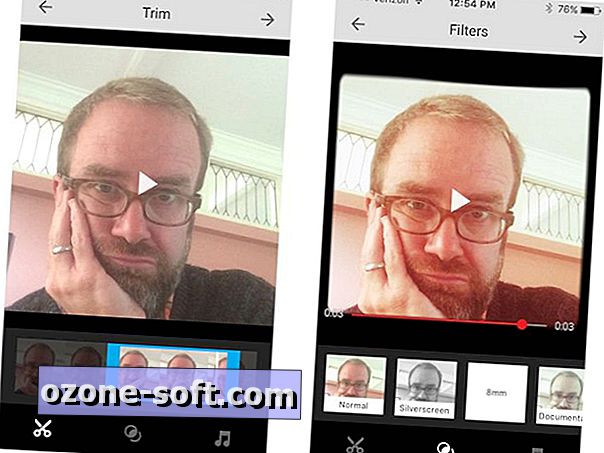
Dopo aver ritagliato il tuo video, tocca il pulsante centrale dei tre nella parte inferiore dello schermo. Qui puoi selezionare uno dei sei filtri.
Infine, tocca l'icona della musica nell'angolo in basso a destra per aggiungere musica di sottofondo al tuo video. Tocca il pulsante Aggiungi musica e puoi selezionare brani selezionati e deselezionati dalle schede In primo piano o Genere e umore. In alternativa, puoi toccare Dispositivo e selezionare una traccia memorizzata localmente sul tuo iPhone, ma tieni presente che l'app potrebbe indicare che la canzone che hai scelto è protetta dalla copia e non può essere utilizzata.
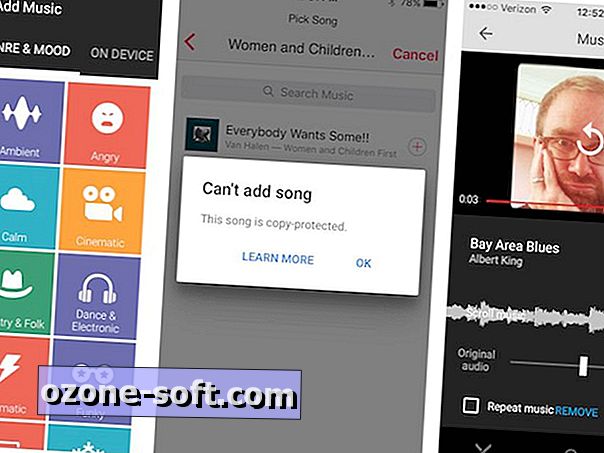
Quando il tuo video è impostato, tocca il pulsante freccia nell'angolo in alto a destra per andare alla schermata di caricamento. Qui puoi aggiungere un titolo e una descrizione e impostare i controlli della privacy prima di premere il pulsante aeroplano di carta per inviare il tuo video nella natura selvaggia di YouTube.
Un'ultima nota: dopo aver aggiornato l'app di YouTube, ho dovuto uscire dall'app prima di ricevere l'aggiornamento.




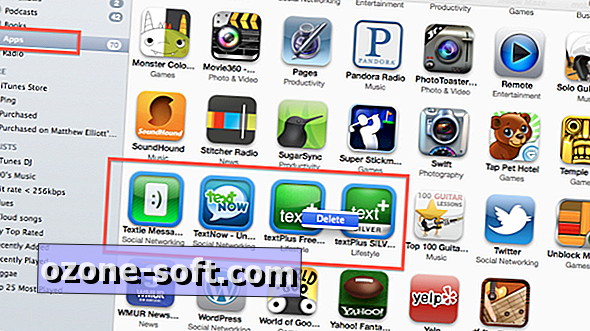



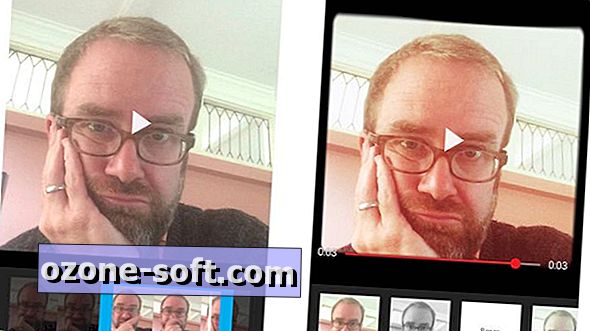
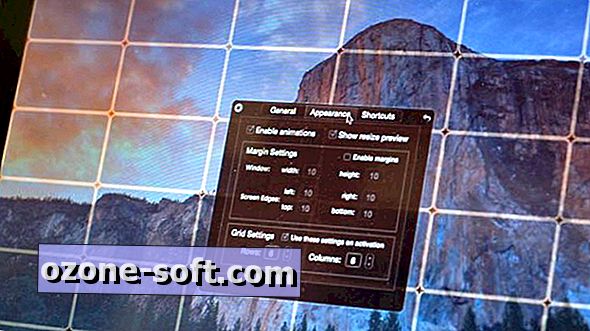


Lascia Il Tuo Commento